
Во оваа инструкција, ќе покажам неколку начини за извезирање на вашите контакти на Android, отворете ги на компјутер и ќе ви кажам како да ги решите проблемите кои се најчести од кои е најчестата екранот за името (хиероглифи се прикажани во складирани контакти).
Зачувување на контакти користејќи само телефон
Првиот начин е најлесниот - само имате доволно телефон на кој се зачувуваат контактите (и, се разбира, ќе биде потребен компјутер, бидејќи ги пренесуваме овие информации за тоа).
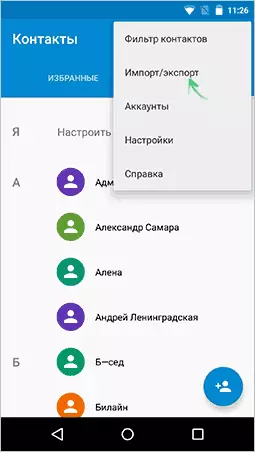
Стартувајте ја апликацијата "Контакти", кликнете на копчето MENU и изберете "Увоз / извоз".
После тоа, можете да ги извршите следниве постапки:
- Увоз од погонот - се користи за увоз во книгата за контакт од датотеката во внатрешната меморија или на SD-картичката.
- Извоз на возење - Сите контакти се зачувуваат во датотеката VCF на уредот, по што можете да го пренесете на компјутерот со кој било погоден начин, на пример, со поврзување на телефонот со USB компјутер.
- За пренос на видливи контакти - оваа опција е корисна ако претходно сте го инсталирале филтерот во поставките (така што не се прикажуваат сите контакти) и треба да ги зачувате само оние кои се прикажани. Ако оваа ставка е избрана, нема да ви биде побарано да ја зачувате датотеката VCF на уредот, но само да го споделите. Можете да изберете Gmail и да ја испратите оваа датотека за себе по пошта (вклучувајќи го и истото што сакате од кое), а потоа отворете го на компјутерот.
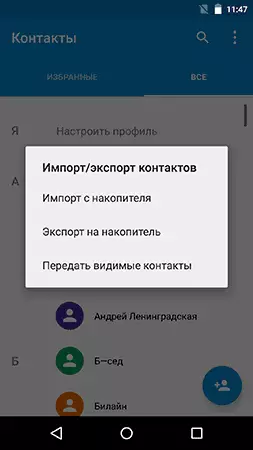
Како резултат на тоа, добивате датотека vCard со зачувани контакти кои можат да отворат речиси сите апликации кои работат со такви податоци, на пример,
- Windows контакти
- Microsoft Outlook.
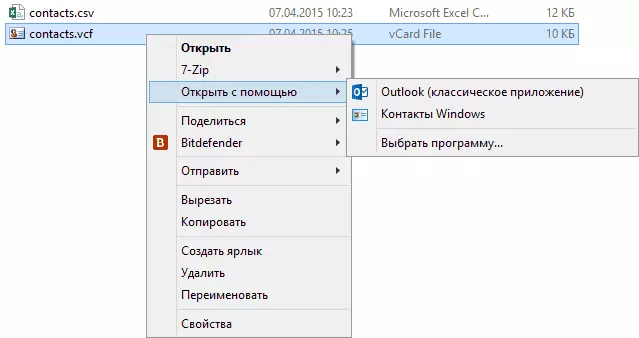
Меѓутоа, со наведените две програми, може да има проблеми - руските имиња на зачуваните контакти се прикажани како хиероглифи. Ако работите со Mac OS X, нема да има овој проблем, можете лесно да ја внесете оваа датотека на вашата апликација за контакт на Apple.
Корекција на андроид контакт кодирање во датотеката VCF при увоз во Outlook и Windows контакти
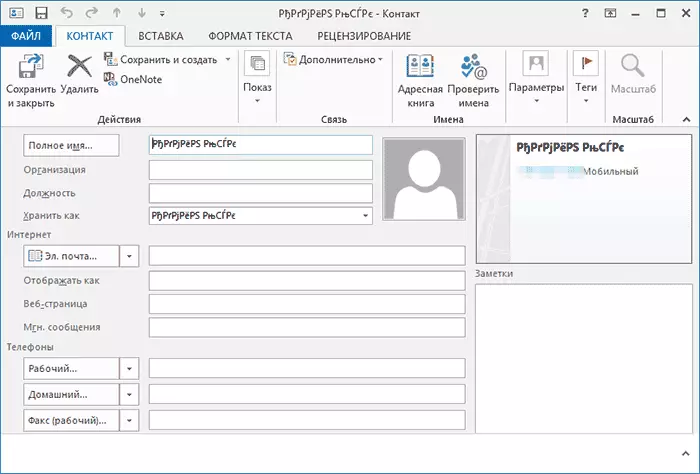
Датотеката VCARD е текстуална датотека во која контактите и Android во посебен формат се напишани во кодирањето UTF-8, а стандардните Windows алатки се обидуваат да го отворат во Windows 1251 кодирање, што ги гледате хиероглифите наместо кирилица.
Постојат следниве начини за исправување на проблемот:
- Користете програма која го разбира кодирањето UTF-8 за увоз на контакти
- Додајте специјални ознаки во датотеката VCF за да го пријавите Outlook или друга слична програма што ја користат кодирањето
- Зачувајте VCF датотека во Windows кодирање
Препорачувам користење на третиот начин како најлесниот и најбрз. И јас предлагам таква реализација (воопшто, постојат многу начини):
- Преземи текст уредувач возвишен текст (можете да преносни верзии што не бара инсталација) од официјалната веб-страница sublimext.com.
- Во оваа програма, отворете ја VCF датотеката со контакти.
- Во избраната датотека - Зачувајте со кодирање - кирилично мени (Windows 1251).
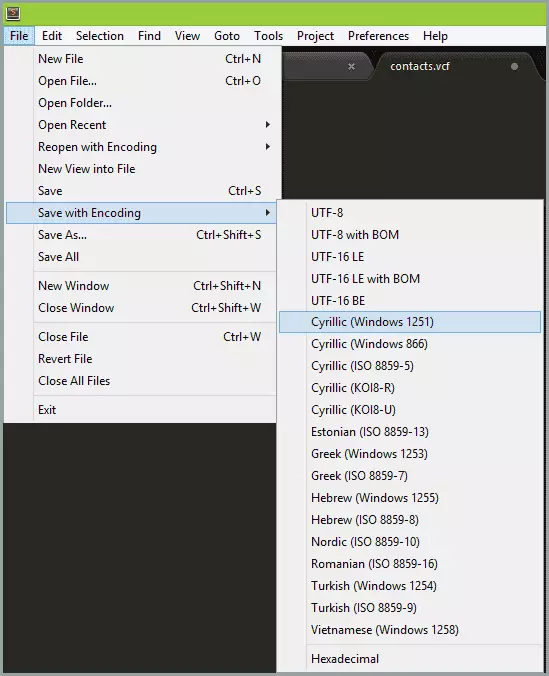
Подготвен, по оваа акција, кодирањето на контактот ќе биде такво што повеќето апликации на Windows соодветно гледаат, вклучувајќи ги и Microsoft Outlook.
Чувајте ги контактите со компјутер користејќи го Google
Ако вашите Android контакти се синхронизираат со Google сметка (она што јас го препорачувам да се направи), можете да ги зачувате на компјутер во различни формати, одење на контакти.google.com страница
Во менито од лево, кликнете "Повеќе" - "извоз". Во времето на пишувањето на овој прирачник, кога ќе ја притиснете оваа ставка, се предлага да користите извозни функции во стариот Google контакт интерфејс, и затоа покажувајќи понатаму во него.

На врвот на страниците на контактите (во старата верзија), кликнете "Повеќе" и одберете Export. Во прозорецот што ќе се отвори, ќе треба да наведете:
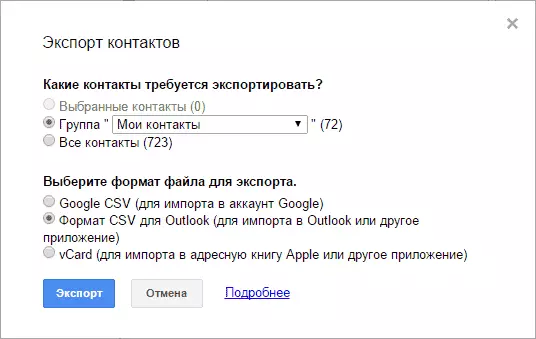
- Какви контакти извоз - препорачувам користење на мојата контакт група или само избрани контакти, бидејќи "сите контакти листа" ги содржи податоците што најверојатно не сте потребни - на пример, е-мејл адресите на сите кои барем еднаш консинирале.
- Форматот за контакт е мојата препорака - VCARD (VCF), кој е поддржан од речиси секој софтвер за работа со контактите (ако не ги броите проблемите со кодирање што ги напишав погоре). Од друга страна, CSV исто така е поддржана речиси насекаде.
После тоа, кликнете на копчето за извоз за да ја зачувате датотеката со контактите на компјутерот.
Користење на програми од трети страни за извоз на Android контакти
Google Play Store има многу бесплатни апликации кои ви дозволуваат да ги зачувате вашите контакти во облак во датотека или компјутер. Сепак, јас ќе пишувам за нив, можеби, јас нема - сите од нив го прават речиси истото како стандардните Android фондови и придобивките од користење на такви апликации од трети страни ми се чини сомнително (освен такво нешто како што е Airdroid е навистина добро , но тоа ви овозможува да работите далеку само со контакти).
Говор малку за другите програми: Многу производители на Android SmartPhones обезбедуваат сопствен софтвер за Windows и Mac OS X, кој ви овозможува да ги зачувате резервните копии на контакти или да ги увезете во други апликации.
На пример, за Samsung е Kies, за Xperia - Sony PC Companion. Во двете програми, извозот и увозот на вашите контакти се направени едноставно како што може да биде, така што не треба да има проблеми.
